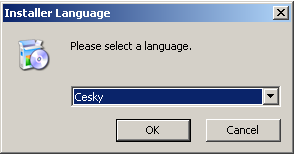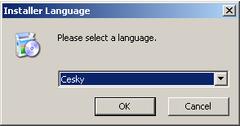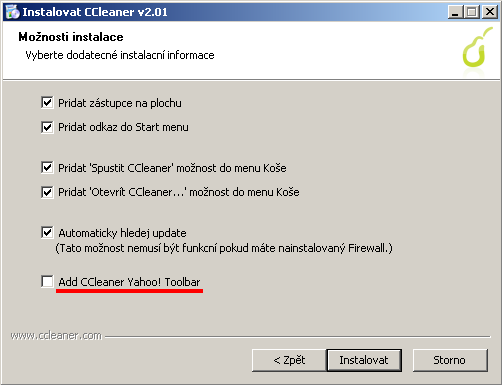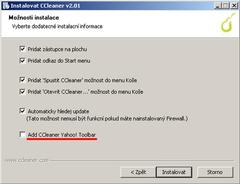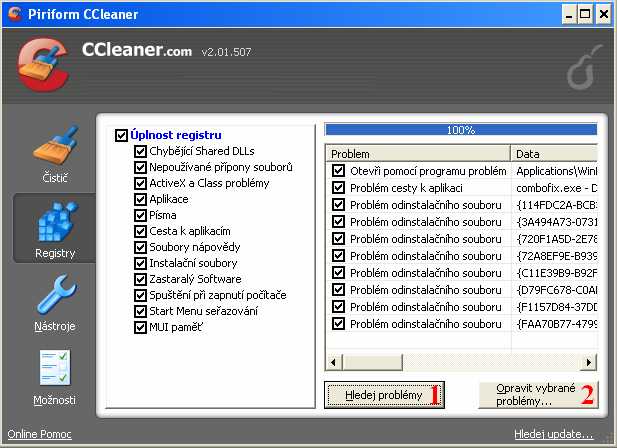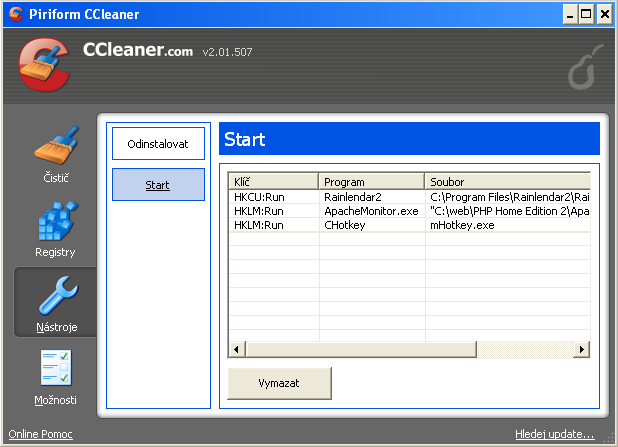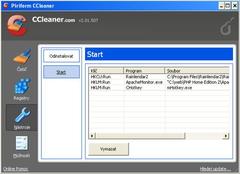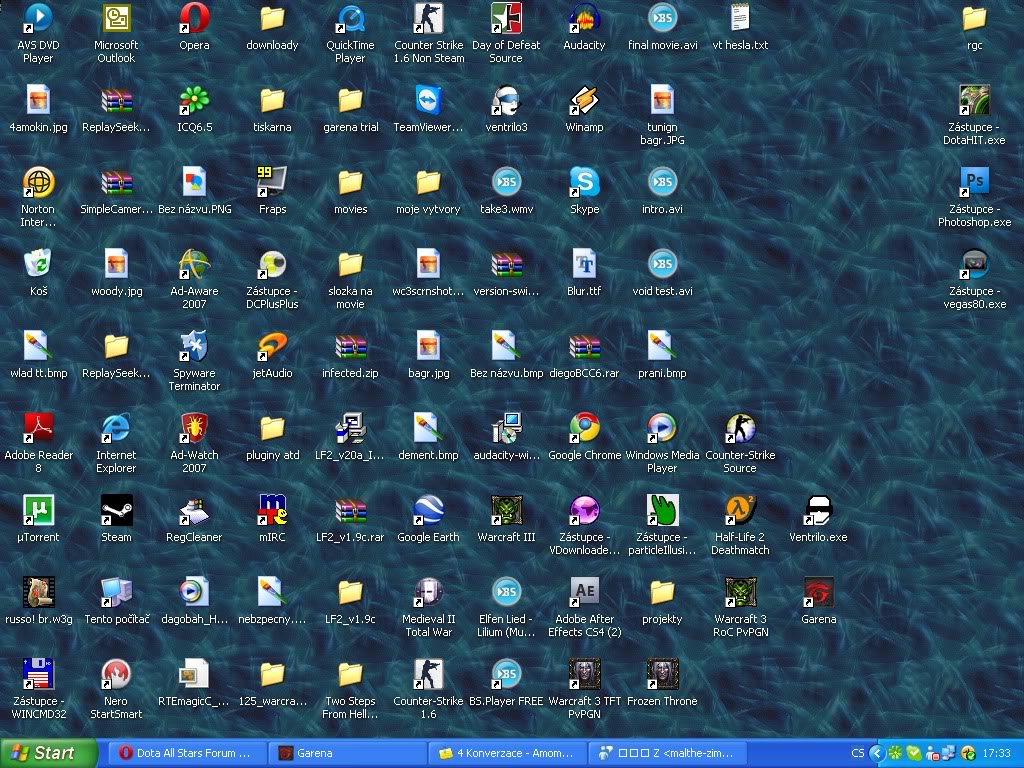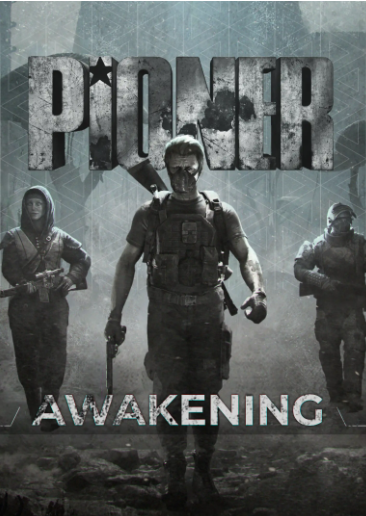Druhý díl a další rady jsou tu. Dnes se zaměříme na startování Windows a aplikace, startující s ním.
Druhý díl a další rady jsou tu. Dnes se zaměříme na startování Windows a aplikace, startující s ním.
2)Bordel v registrech
Registry jsou vlastně malé kousky programů, které se skládájí do databáze, která obsahuje informace o počítači, instalovaných programech, koncovkách souborů, ikonách... Prakticky o všem co souvisí se spouštěním počítače.
Při špatné odinstalaci programů, mazání, chybném zadávání koncovek, či chybách programů se v registrech objevuje spoustu "smetí" a nepotřebných fragmentů, jenž značně zpomaluje jejich "listování" a tím pádem zpomaluje i start a běh vašeho PC.
Registry pročistíme známým a často používaných programem CCleaner .
Stáhnout CCleaner můžete např. na FileHippo . Kliknutím na "Download Latest Version", tedy Stáhnout poslední verzi. Program je Freeware a instalace jednoduchá.
Návod k instalaci:
Vyberte jazyk - Češtinu.
Pokračujte na Možnosti Instalace.
Doporučuji odškrtnout "Add Cleaner Yahoo! Toolbar" a osobně odškrtávám i všechno statní, kromě Zástupce a Automatické hledání update .
Vyberte složku a program do ní nainstalujte.
Čištění registrů
Vybete záložku "Registry" , nechte zaškrtnuté všechny položky a klikněte na "Hledej problémy".
Můžete s klidným svědomím nechat vybrané všechny a dát "Opravit vybrané problémy". Program se poté zeptá na vytvoření zálohy, silně doporučuji ji vytvořit a uložit na vybrané místo (zatím jsem jí osobně nikdy nepoužil, ale jistota je jistota). Pak už nezbývá než všechno opravit. Pokud je problémů hodně, program se může mírně kousnout. Vydržte, za pár vteřin bude hotovo. Pro úplnost čištění restartujme počítač.
3)Startování programů se startem Windows
Spousta programů se sama nastavuje tak, aby startovala rovnou s Windows. Tohle obrovsky zpomaluje načítání a celkový start, přitom v 90% případů jsou ty programy naprosto nepotřebné.
K účelu deaktivace některých programů po startu nám opět pomůže CCleaner. Pokud ho ještě nemáte, můžete ho stáhnout např. FileHippo . Návod k instalaci je zachycen ve druhém bodě.
Vybereme záložku "Nástroje" a tlačítko "Start". (Okna se mohou dělit např. na Windows, Firefox, Naplánované úlohy, apod... Zatím ponecháme Windows)
Naskočí několik programů, které startují s Windows, pokud jich je opravdu hodně, tak jste nejspíš právě našli důvod, proč počítač startuje "půl hodiny".
Položky můžeme buďto "Povolit" , "Zakázat" nebo "Vymazat" z hodnot pro start při Windows.
Doporučuji opravdu silně zvážit, zda většinu těchto programů potřebujete hned při startu. I neškodný Skype zbytečně brzdí a ruku na srdce, kdo zapne počítač a jde hned skypovat?
Všechny programy, o které nepotřebujete můžete z položek pro start rovnou vymazat, pokud si nejste jistí o jaké programy jde, nechte je pouze deaktivované, pro možnost budoucí aktivace.
Povolené doporučuji nechat jen drivery(tj. ovladače hardwaru) a antivirus, popř. firewall. O jaké programy jde většinou zjistíte z jejich umístění na disku.
Příklady, které nechat povolené:
Start CCC (AMD Control Center) a vše s tím související.
nVidia Control Panel a vše s tím související.
Intel driver blabla.
Ethernet blabla.
Reatlek Správce Zvuku
Avast, AVG, NOD ...
Comodo Firewall atp.
Někdy je krajně těžké vybrat, které nechat a které ne. Řiďte tvrzením, že deaktivací nic nezkazíte a že jde vše vrátit zpět.
4) Plocha plná ikon
Když se řekne plocha, většině se vybaví halda ikon a smetí, ve kterém je obtížné se vyznat, tudíž se jí každý raději vyhýbá. Ne a ne a ještě jednou ne! Taková plocha je špatná plocha. Plocha má být roztříděná a přehledná, ne plná ikon. Nejen, že tohle "smetí" brzdí počítač při startu a přepínání oken, ale rovněž zpomaluje vás.
Proto si udělejte alespoň pár minut čas a plochu vytřiďte alespoň do složek.
Na ploše nechte jen nejnutnějších 5-10 ikon(včetně složek). Ideálně jenom Počítač-Zástupce, Koš, webový prohlížeč a další programy, které spouštíte ikonou děnně! Zavzpomínejte, které opravdu používáte a které nikoliv.
Nezapomeňte nepoužíváné ikony smazat ! Plocha slouží pouze vám, k usnadnění přístupu k programu, ostatní programy ji nevyužívají (předpokládám, že nikdo neinstaluje programy na plochu), ikony, které nepoužíváte jsou tudíž naprosto zbytečné.
Narozdíl od startu s Windows, tady můžete odebrat i ikony na spouštění driverů, firewall, antiviru. Tyhle programy se mají spouštět hned s Windows.
I hry si dejte do složky. Bude to pro vás pohodlnější a přehlednější.
Odkazy na filmy, obrázky, kompresované soubory(tj. -.rar, -.zip) a instalační soubory patří úplně jinam a ne na plochu, kam je občas ukládá webový prohlížeč. I do složek je jich škoda. Schovejte je někam, kde je najdete, když bude potřeba.
To je pro dnešek vše, příště - v posledním díle - se zaměříme na odezvu prohlížeče a rychlost spouštění a načítání programů a her.
Radagabi.